August 27, 2025 · Capital X Panel Designer · Electrical CAD
ปรับปรุงคำอธิบายแผนผังและประหยัดเวลาในการออกแบบด้วยสัญลักษณ์แท็กส่วนประกอบ
ในการร่างแผนผังไฟฟ้า คำอธิบายประกอบไม่เพียงแต่มีประโยชน์สำหรับผู้สร้างแผงควบคุมเท่านั้น แต่ยังมีความสำคัญอย่างยิ่ง วิศวกรใช้คำอธิบายประกอบในการบันทึกหมายเลขชิ้นส่วน การจัดอันดับ และฟังก์ชันต่างๆ เพื่อให้มั่นใจว่าทุกคนที่อ่านแผนผังจะเข้าใจเจตนาในการออกแบบได้อย่างชัดเจน หากไม่มีคำอธิบายประกอบที่แม่นยำ การทำงานร่วมกันจะช้าลง การแก้ไขปัญหาจะยากลำบาก และเอกสารประกอบอาจมีความเสี่ยงที่จะไม่ได้มาตรฐานของโครงการ
แม้ขั้นตอนนี้จะสำคัญมาก แต่ก็มักเป็นขั้นตอนที่ใช้เวลานานที่สุดในกระบวนการออกแบบแผนผังไฟฟ้า การป้อนข้อมูลและอัปเดตข้อมูลนี้ด้วยตนเองในส่วนประกอบต่างๆ อาจกลายเป็นเรื่องน่าเบื่อ ซ้ำซาก และเสี่ยงต่อข้อผิดพลาดได้อย่างรวดเร็ว
นั่นเป็นเหตุผลว่าทำไมวิศวกรจึงหันมาใช้ระบบอัตโนมัติในเครื่องมือ CAD ไฟฟ้าสมัยใหม่มากขึ้น ซึ่งในกรณีนี้จะไม่เพียงแต่เร่งการใส่คำอธิบายประกอบเท่านั้น แต่ยังช่วยให้มีความแม่นยำ ความสม่ำเสมอ และกระบวนการออกแบบไฟฟ้ามีประสิทธิภาพมากขึ้นอีกด้วย
สร้างคำอธิบายอัตโนมัติด้วยสัญลักษณ์ Component Tag เพื่อประหยัดเวลาและปรับปรุงความแม่นยำ
สัญลักษณ์ Component Tag ที่มีอยู่ใน Capital X Panel Designer ซึ่งเป็นโปรแกรม CAD ไฟฟ้าแบบคลาวด์เนทีฟของ Siemens ช่วยลดความยุ่งยากในการใส่คำอธิบายประกอบแผนผัง ด้วย การแสดงข้อมูลส่วนประกอบลงบนแบบร่างโดยอัตโนมัติ แทนที่จะเสียเวลาหลายชั่วโมงกับการใส่คำอธิบายประกอบด้วยมือซ้ำๆ วิศวกรสามารถสร้างแผนผังที่แม่นยำ สอดคล้อง และเข้าใจง่าย
สำหรับนักออกแบบและผู้สร้างแผงควบคุม สัญลักษณ์ Component Tag มี ประโยชน์อย่างยิ่งในการบันทึกส่วนประกอบที่จำเป็นต้องระบุอย่างแม่นยำในระหว่างการประกอบ เช่น รีเลย์ เบรกเกอร์ หรือโมดูล PLC ด้วยการแสดงรายละเอียดสำคัญ เช่น ค่าแรงดันไฟฟ้า หรือตำแหน่งที่แน่นอนของแผงควบคุมโดยตรงบนแผนผัง ช่างเทคนิคประกอบสามารถค้นหาและติดตั้งชิ้นส่วนที่ถูกต้องได้อย่างรวดเร็ว โดยไม่ต้องเปิดดูเอกสารแยกต่างหาก
การทำให้ขั้นตอนนี้เป็นแบบอัตโนมัติในเวิร์กโฟลว์ CAD ด้านไฟฟ้า ช่วยให้วิศวกรประหยัดเวลาในงานธุรการ และมีเวลาเพิ่มมากขึ้นในการมุ่งเน้นไปที่คุณภาพและนวัตกรรมการออกแบบ ขณะเดียวกันก็มั่นใจได้ว่าเอกสารไม่มีข้อผิดพลาด เชื่อถือได้ และเป็นไปตามมาตรฐานของโครงการ
ผลลัพธ์? ข้อผิดพลาดน้อยลง การประกอบเร็วขึ้น และการทำงานร่วมกันระหว่างทีมออกแบบและทีมในโรงงานราบรื่นยิ่งขึ้น
วิธีดูหรือแสดงข้อมูลส่วนประกอบด้วยสัญลักษณ์แท็กส่วนประกอบ
ด้วยสัญลักษณ์แท็กส่วนประกอบ การดูหรือแสดงข้อมูลสำคัญ เช่น ยี่ห้อ คำอธิบาย และรุ่น บนแผนผังของคุณทำได้รวดเร็วและง่ายดาย:
- ลากและวางสัญลักษณ์ Component Tag จากสเตนซิลของ Capital X Panel Designer ลงในภาพวาดของคุณ
- ลากจุดควบคุมสีเหลืองไปที่สัญลักษณ์ใดๆ และแท็กส่วนประกอบจะแสดงข้อมูลส่วนประกอบที่กำหนดของสัญลักษณ์นั้นโดยอัตโนมัติ
- อีกวิธีหนึ่งคือคลิกขวาที่แท็กส่วนประกอบ และเลือก "เลือกการอ้างอิง" ตัวเลือกนี้จะแสดงรายการการอ้างอิงทั้งหมดในแผนผังของคุณ และคุณสามารถเลือกหนึ่งรายการได้ไม่ว่าจะอยู่ที่ใดในภาพวาดก็ตาม
ต้องการแสดงรายละเอียดเฉพาะหรือไม่? คลิกขวาที่แท็ก แล้วเลือก "แก้ไขแท็กส่วนประกอบ" ตรงนี้ คุณสามารถเลือกแอตทริบิวต์ที่จะแสดงได้ ตั้งแต่รุ่นและหมายเลขคำสั่งซื้อ ไปจนถึงหมายเหตุประกอบ หรือแม้แต่ราคา
แสดงข้อมูลส่วนประกอบที่กำหนดเองด้วยแท็กส่วนประกอบเพื่อดูคำอธิบายแผนผังโดยละเอียดมากขึ้น
บางครั้ง ข้อมูลมาตรฐาน เช่น ชื่อหรือยี่ห้อของส่วนประกอบอาจไม่เพียงพอ วิศวกรมักต้องใส่คำอธิบายประกอบเพิ่มเติม เช่น แรงดันไฟฟ้าสูงสุด ตำแหน่งการติดตั้ง หรือหมายเหตุเฉพาะโครงการอื่นๆ ลงในแผนผังวงจรโดยตรง เพื่อให้มั่นใจถึงความชัดเจนและความถูกต้อง
ด้วยสัญลักษณ์แท็กส่วนประกอบอัจฉริยะ คุณสามารถแสดงคุณลักษณะเริ่มต้นมากกว่าที่กำหนดไว้ใน 'แก้ไขแท็กส่วนประกอบ' และเพิ่ม ข้อมูลที่กำหนดเองใดๆ ที่คุณต้องการสำหรับโครงการของคุณได้
แนวทางที่ยืดหยุ่นนี้ช่วยให้วิศวกรสามารถ แสดงคำอธิบายแผนผังเพิ่มเติม ตามข้อกำหนดของโครงการได้ ช่วยให้มั่นใจได้ว่ารายละเอียดที่สำคัญจะถูกบันทึกและแบ่งปันได้ในคราวเดียว ทำให้เอกสารมีข้อมูลมากขึ้นและเชื่อถือได้มากขึ้นสำหรับการทำงานร่วมกัน การแก้ไขปัญหา และการติดตั้ง
หากต้องการดูหรือแสดงข้อมูลส่วนประกอบที่กำหนดเองบนภาพวาดของคุณ คุณต้อง เพิ่มฟิลด์ที่กำหนดเองลงในส่วนประกอบของคุณ ก่อน:
- คลิกขวาที่ส่วนประกอบสัญลักษณ์และเลือก “แก้ไขการอ้างอิง”
- เลือกปุ่ม “ส่วนประกอบ” เพื่อขยายหน้าต่างส่วนประกอบ
- เลือกปุ่ม “ฟิลด์ที่กำหนดเอง”
- เพิ่ม “ป้ายกำกับ” และ “ค่า” ที่จำเป็น ตัวอย่างเช่น คุณอาจรวมตำแหน่งทางกายภาพของส่วนประกอบของคุณ
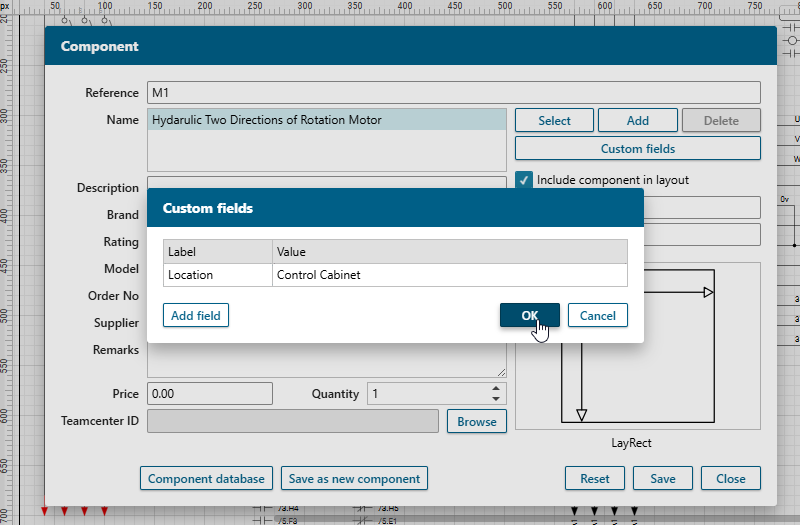
เมื่อบันทึกแล้ว ฟิลด์ที่กำหนดเองนี้จะกลายเป็นส่วนหนึ่งของข้อมูลส่วนประกอบของคุณ ทีนี้ เมื่อคุณไปที่ "แก้ไขแท็กส่วนประกอบ" คุณจะเห็นฟิลด์ที่กำหนดเองที่สร้างขึ้นใหม่ในรายการ และสามารถแสดงบนแผนผังควบคู่ไปกับแอตทริบิวต์อื่นๆ ได้
ลดความซับซ้อนของการเดินสายโดยการดูและแสดงข้อมูลสายเคเบิลด้วยสัญลักษณ์ Cable Tag
เช่นเดียวกับสัญลักษณ์ Component Tag ที่ทำให้รายละเอียดของส่วนประกอบต่างๆ มองเห็นได้ทันทีบนแบบร่าง สัญลักษณ์ Cable Tag ใน Capital X Panel Designer ก็มอบประสิทธิภาพและความสะดวกสบายให้กับการเดินสายของคุณเช่นกัน แทนที่จะต้องติดฉลากสายเคเบิลแต่ละเส้นด้วยตนเอง สัญลักษณ์ Cable Tag จะแสดงข้อมูลสายเคเบิล เช่น ยี่ห้อ ขนาด หรือชื่อแกนหลัก บนแผนผังของคุณโดยอัตโนมัติ หลังจากกำหนดสายเคเบิลเรียบร้อยแล้ว
การแสดงข้อมูลสายเคเบิลในตำแหน่งที่ต้องการ ช่วยให้วิศวกรและช่างเทคนิคสามารถ ระบุสายเคเบิลที่ถูกต้องได้อย่างรวดเร็ว ลดความเสี่ยงในการเดินสายผิด และเร่งการติดตั้ง วิธี นี้ไม่เพียงแต่ช่วยประหยัดเวลาและเพิ่มประสิทธิภาพในโรงงานเท่านั้น แต่ยังช่วยเพิ่มความน่าเชื่อถือ ความแม่นยำ และความสม่ำเสมอตลอดกระบวนการออกแบบและประกอบแผงทั้งหมดของคุณอีกด้วย
สรุป
การผสานรวมเครื่องมืออัตโนมัติที่ทันสมัย เช่น สัญลักษณ์ Component Tag และสัญลักษณ์ Cable Tag เข้ากับเวิร์กโฟลว์การออกแบบแผนผังไฟฟ้าของคุณ จะช่วยให้คุณ ลดงานเขียนคำอธิบายประกอบที่ซ้ำซาก ลดข้อผิดพลาด และสร้างเอกสารที่อ่านและแชร์ได้ง่าย เครื่องมือเหล่านี้ไม่เพียงแต่ช่วยประหยัดเวลาอันมีค่าเท่านั้น แต่ยังช่วยเสริมสร้างความร่วมมือระหว่างวิศวกร ผู้ออกแบบแผงควบคุม และผู้สร้างอีกด้วย
ในการออกแบบและสร้างแผงควบคุมโครงการที่ความแม่นยำเป็นสิ่งสำคัญ การลดข้อผิดพลาดจะทำให้มีความคืบหน้าที่รวดเร็วขึ้น การทำงานร่วมกันราบรื่นขึ้น และความมั่นใจที่มากขึ้นในผลงานส่งมอบขั้นสุดท้ายของคุณ
ทำให้แผนผังไฟฟ้าของคุณฉลาดขึ้น ชัดเจนขึ้น และเชื่อถือได้มากขึ้น ลองใช้สัญลักษณ์ Component และ Cable Tag ใน Capital X Panel Designer เพื่อเพิ่มประสิทธิภาพให้กับโครงการถัดไปของคุณ





